Windows Update-Fehler: Wenn die Installation des Updates fehlschlägt und die Fehlermeldung „Änderungen an Ihrem Computer werden rückgängig gemacht“ angezeigt wird.
Obwohl Windows 11-Updates dazu gedacht waren, bestehende Probleme zu beheben, kann die Installation manchmal fehlschlagen. Wenn die Installation von Windows 11-Updates fehlschlägt, erhalten Sie die Fehlermeldung „Änderungen an Ihrem Computer werden rückgängig gemacht“.
Der Bildschirm „Änderungen an Ihrem Computer rückgängig machen“ ist per se kein Fehler, kann aber dazu führen, dass Ihr Computer in eine Boot-Schleife gerät und Sie daran gehindert werden, auf Ihr Gerät zuzugreifen oder es zu verwenden. 😫
Viele Benutzer von Windows 11 haben dieses Boot-Loop-Problem gemeldet und es gibt derzeit keine garantierte Lösung. Wenn Sie also in einer ähnlichen Situation stecken, müssen Sie möglicherweise die Kontrolle übernehmen und eine Fehlerbehebung durchführen. 💻🔧
1. Starten Sie im abgesicherten Modus
Wenn Sie in der Schleife „Änderungen auf Ihrem Computer rückgängig machen“ stecken bleiben, müssen Sie den Modus starten. Sicher. Erst nach dem Booten im abgesicherten Modus ist dies möglich anwenden die folgenden Methoden.
1. Starten Sie zunächst Ihren PC neu, indem Sie den physischen Netzschalter drücken. Wenn Ihr PC hochfährt, drücken Sie den Netzschalter erneut, um einen Neustart zu erzwingen. Ziel ist es, die zu unterbrechen Verfahren Stiefel.
2. Sie müssen dies wiederholen Verfahren 3-4 Mal, bis Sie den Bildschirm sehen „Automatische Reparatur“. Im Bildschirm reparieren Automatisch, klicken Sie Erweiterte Optionen.
3. Klicken Sie auf der Seite „Erweiterte Optionen“ auf Fehlerbehebung.
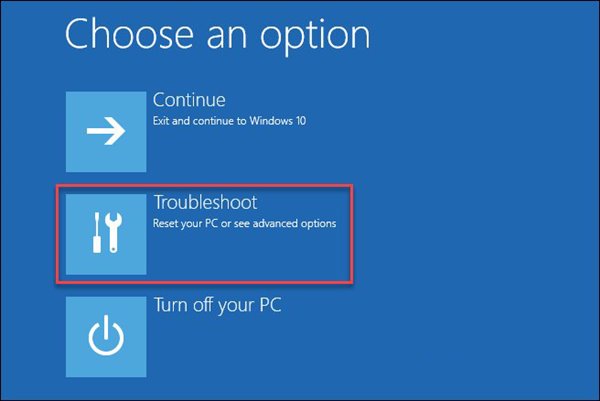
4. Klicken Sie auf der Seite „Fehlerbehebung“ erneut Erweiterte Optionen.
5. Klicken Sie auf der Seite „Erweiterte Optionen“ auf Starteinstellungen.
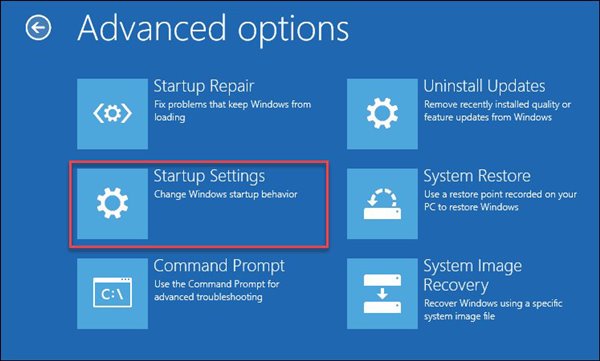
6. Klicken Sie auf der Seite „Home-Einstellungen“ auf die Schaltfläche Neustart.
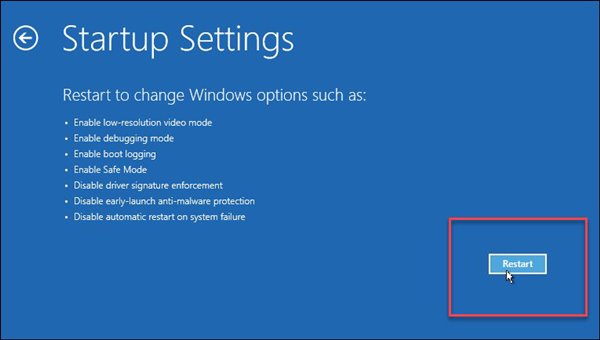
7. Drücken Sie 4 oder Schlüssel F4 auf dem nächsten Bildschirm, um die Option „Aktivieren Sicherer Modus'.
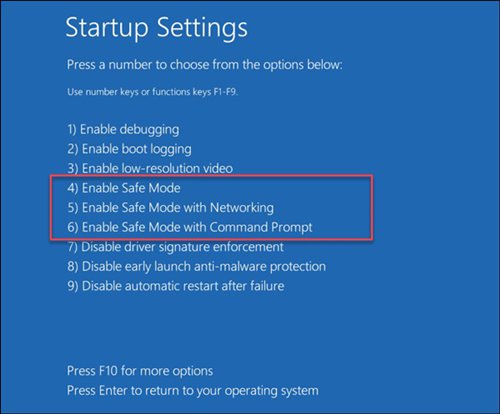
2. Deinstallieren Sie aktuelle Updates
Wenn Ihr Windows 11-PC stundenlang auf dem Bildschirm „Änderungen an Ihrem Computer rückgängig machen“ hängen bleibt, starten Sie am besten das Wiederherstellungsmenü und deinstallieren Sie dann Aktualisierungen jüngste. Hier verraten wir Ihnen, wie es geht.
1. Drücken Sie und halten Drücken Sie den Netzschalter und schalten Sie Ihren PC aus.
2. Schalten Sie nun den PC ein und drücken Sie die Taste Schlüssel F8, um den Wiederherstellungsbildschirm zu öffnen. Sie können auch andere Tastenkombinationen ausprobieren, z. B. Umschalt + F8, ESC oder F11, je nachdem, was Ihr PC unterstützt.
3. Wählen Sie im Wiederherstellungsbildschirm aus Fehlerbehebung.
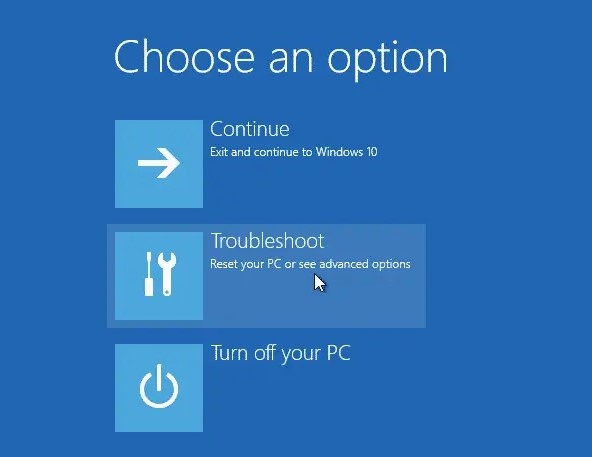
4. Wählen Sie Erweiterte Optionen und klicken Sie auf Deinstallieren Aktualisierungen.
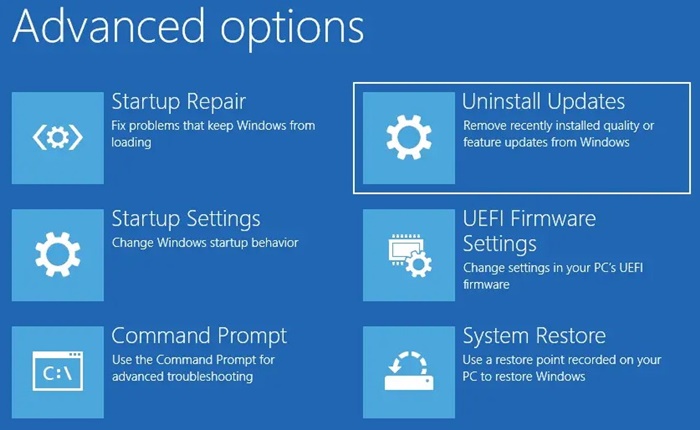
5. Wählen Sie im Bildschirm „Updates deinstallieren“ die Option aus Deinstallieren Sie das neueste Qualitätsupdate.
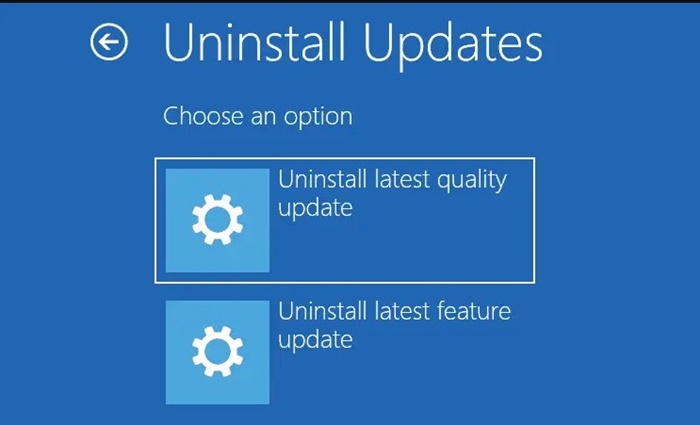
Folgen Sie nun den Anweisungen auf Bildschirm um den Fehler „Computeränderungen rückgängig machen“ in Windows 11 zu beheben.
3. Führen Sie die Windows Update-Problembehandlung aus
Nach dem Booten im abgesicherten Modus müssen Sie die Windows Update-Problembehandlung ausführen. Windows. Hier hinterlassen wir Ihnen einige einfache Schritte.
1. Öffnen Sie zunächst das Startmenü Windows 11 und geben Sie „Fehlerbehebung“ ein. Wählen Sie dann aus der Liste der Optionen die Option aus Lösungseinstellungen Probleme.
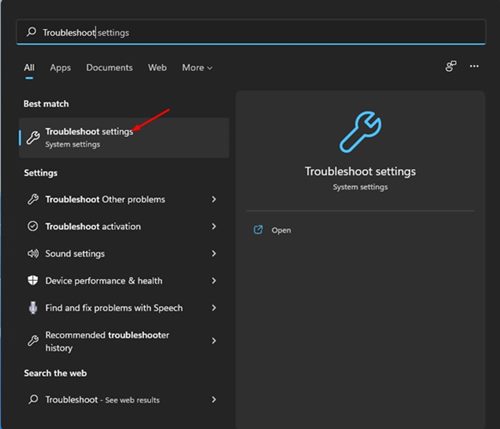
2. Klicken Sie auf der Seite „Fehlerbehebung“ auf die Option Andere Fehlerbehebungen, wie unten gezeigt.
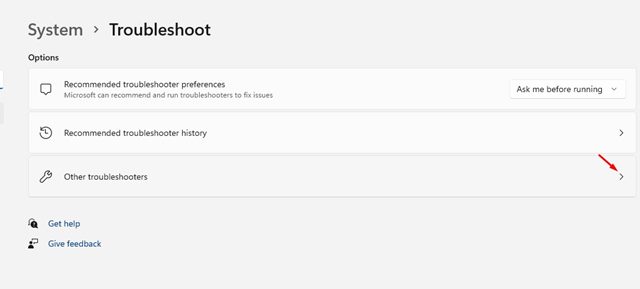
3. Klicken Sie auf die Schaltfläche Ausführen hinter Aktualisieren Windows auf dem nächsten Bildschirm.
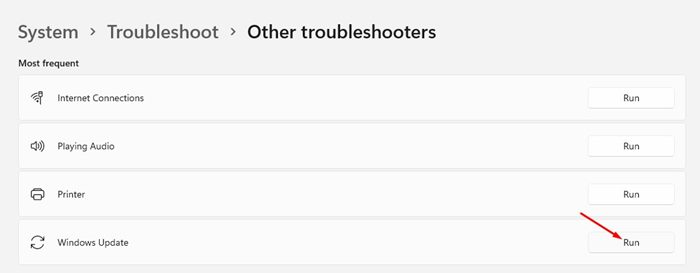
Dadurch wird die Problembehandlung für Updates ausgeführt. Windows 11 und es wird das Problem lösen. 🔄
4. Benennen Sie den SoftwareDistribution-Ordner um
Für diejenigen, die es nicht wissen, Windows 11 speichert alle Update-Dateien vor der Installation im SoftwareDistribution-Ordner. Daher müssen Sie den Ordner „SoftwareDistribution“ umbenennen, um den Fehler „Änderungen rückgängig machen“ auf Ihrem Computer zu beheben Computer.
1. Öffnen Sie zunächst die Datei-Explorer y ve a la unidad de instalación del sistema. La ruta de instalación del sistema generalmente está bajo Dieser PC > Lokaler Datenträger (C:) > Windows.
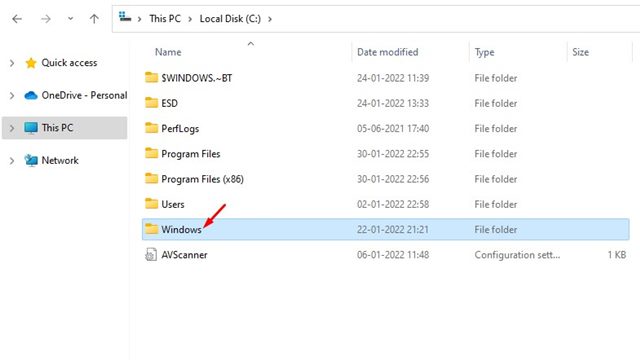
2. Im Ordner Windows, finden Sie den Ordner Softwareverteilung.
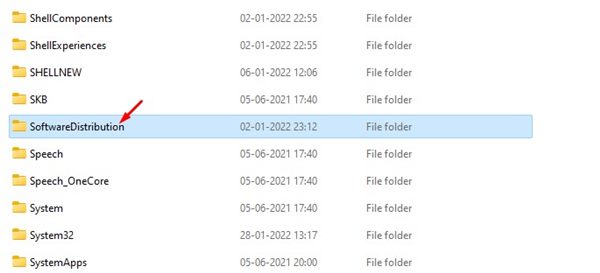
3. Klicken Sie mit der rechten Maustaste auf den Ordner „SoftwareDistribution“ und wählen Sie die Option aus Umbenennen. Jetzt brauchen Sie Benennen Sie diesen Ordner in einen anderen um.
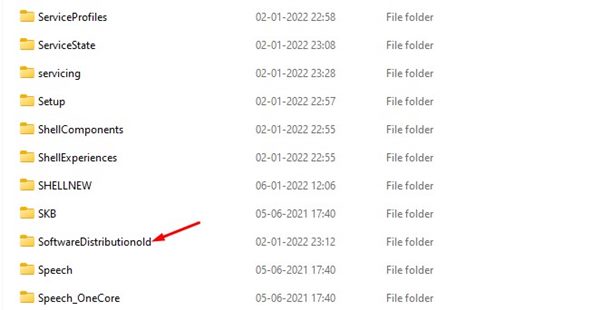
4. Sobald dies erledigt ist, starten Sie Ihren PC neu. Der Bildschirm „Änderungen an Ihrem Computer rückgängig machen“ wird nicht mehr angezeigt. 🔄✨
5. Korrigieren Sie beschädigte Systemdateien
Wenn weiterhin die Fehlermeldung „Änderungen an Ihrem Computer werden rückgängig gemacht“ angezeigt wird, ist es an der Zeit, die beschädigten Systemdateien zu reparieren. Hier erklären wir, wie es geht.
1. Öffnen Sie die Systemsymbol mit Administratorrechten (Rechtsklick auf CMD > Als Administrator ausführen).
2. Wenn die Eingabeaufforderung geöffnet wird, führen Sie diesen Befehl aus:
sfc /scannow

3. Wenn der obige Befehl einen Fehler zurückgibt, führen Sie Folgendes aus:
DISM /Online /Cleanup-Image /RestoreHealth

4. Wenn Sie fertig sind, führen Sie das Verifizierungsdienstprogramm aus Festplatte, um fehlerhafte Sektoren auf der Festplatte zu verwerfen. Führen Sie dazu diesen Befehl aus:
chkdsk /f
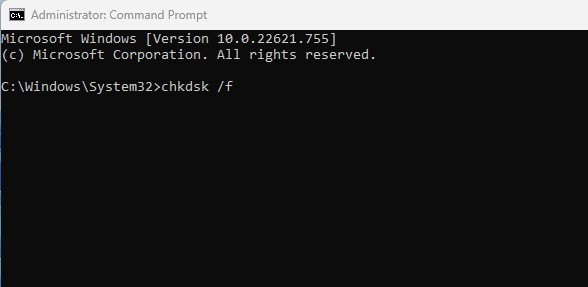
5. Geben Sie in die Bestätigungsaufforderung Folgendes ein: UND.
6. Deinstallieren Sie kürzlich installierte Updates
Angesichts dessen Windows 11 Zeigt Ihnen aufgrund von Aktualisierungen den Bildschirm „Änderungen rückgängig machen“ auf Ihrem Computer an, ist es am besten, die letzten Aktualisierungen zu deinstallieren. Dadurch Windows 11 Es wird nicht versucht, das Update erneut zu installieren. 🚫🔄
1. Drücken Sie die Kombination aus Windows-Tasten + R, um das Dialogfeld AUSFÜHREN zu öffnen. Geben Sie im Dialogfeld AUSFÜHREN ein appwiz.cpl und drücken Sie die Eingabetaste.
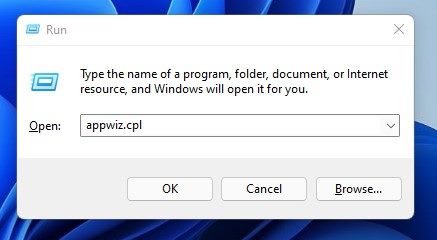
2. Klicken Sie im Fenster „Programme und Funktionen“ auf die Option Installierte Updates anzeigen.
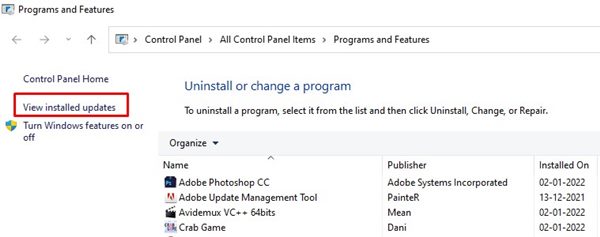
3. Wählen Sie nun das aktuelle Update aus und klicken Sie auf die Schaltfläche Deinstallieren.
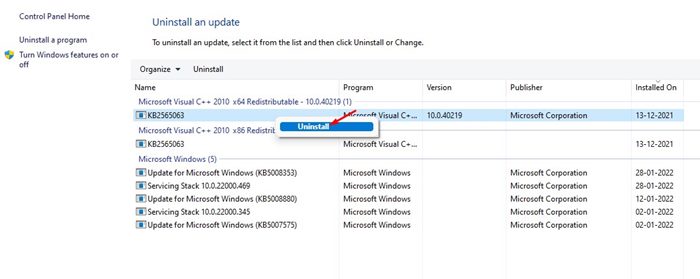
Dadurch wird der Bildschirm „Änderungen rückgängig machen“ auf Ihrem Computer behoben Windows 11.
7. Stellen Sie Ihr System wieder her
Windows 11 bietet eine nützliche Sicherungsoption namens Systemwiederherstellung. Mit dieser Funktion können Sie wichtige Systemänderungen rückgängig machen. ⏪💾
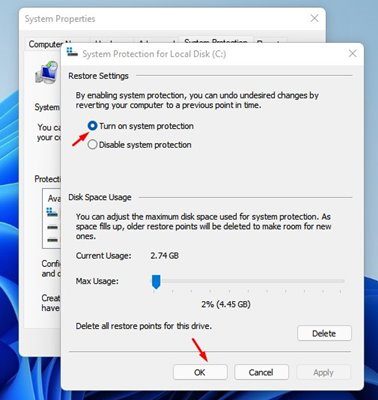
Wenn Sie die Systemwiederherstellung auf Ihrem aktiviert haben Computerkönnen Sie den Systemwiederherstellungspunkt verwenden, um alle von Ihnen vorgenommenen Änderungen rückgängig zu machen. 🔄
Wir haben eine detaillierte Anleitung dazu veröffentlicht So erstellen Sie einen Wiederherstellungspunkt in Windows 11. Befolgen Sie diese Anleitung, um die Systemwiederherstellung auf Ihrem PC zu aktivieren.
Sie können diese Methoden befolgen, um den Fehler „Änderungen auf Ihrem Computer rückgängig machen“ zu beheben Windows 11. Wenn das Problem jedoch weiterhin besteht, ist es besser, eine Frage im Forum zu stellen Microsoft. 💬 Ich hoffe, dieser Artikel hat dir geholfen. Teilen Sie es auch mit Ihren Freunden! Wenn Sie Fragen haben, teilen Sie uns dies bitte im Kommentarfeld unten mit. 🚀




















